如果您使用 iOS 或 Android 裝置,您可能會想要利用電腦或 Surface 上的相片應用程式來使用以該裝置所拍攝的相片和影片。 大部分情況下這不會有問題。 但如果您要使用的相片和影片是 HEIF (高效率圖檔) 或 HEVC (高效率視訊編碼) 的檔案,您可能會看到相片應用程式中的視訊編輯器顯示「您需要延伸模組才能使用這個檔案」的訊息。
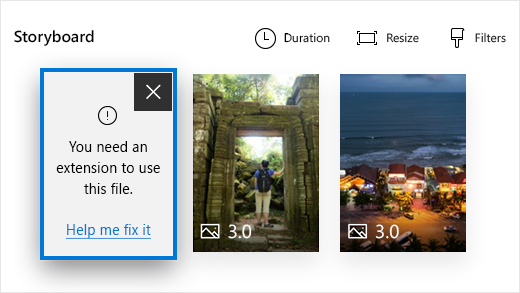
有三個不同的修正方法。
選項 1 (最簡單):從 Microsoft Store 購買 HEIF 和 HEVC 延伸模組
從 Microsoft Store 購買這兩種延伸模組,安裝在您的電腦上 (假設您的電腦符合系統需求)。 即使您只打算使用相片而不使用影片,還是需要兩種延伸模組。
HEVC 視訊延伸模組 ( $0.99) 從 Microsoft Store
安裝這兩個延伸模組之後,請重新啟動相片應用程式。 現在您可以在相片應用程式的視訊編輯器中使用您的檔案了。
選項 2:重新匯入您的檔案或是以電子郵件傳送這些檔案給自己,以便自動轉換檔案

許多裝置都會在傳輸檔案或以電子郵件傳送檔案時,自動將 HEIC 相片和 HEVC 影片轉換為比較常用的格式。 請嘗試將您的 iPhone 或 Android 連接到您的電腦,並將檔案移過去。 或直接從您的手機以電子郵件傳送檔案給自己,然後將它們儲存在您的電腦上。
附註: 您可能需要變更 iPhone 或 Android 上的相機和相片設定,這個方法才能生效。
接著,嘗試將檔案新增至您的影片專案:
-
在相片應用程式中開啟您的影片專案。
-
選取 [新增] > [從這部電腦]。
-
瀏覽至這些檔案然後選取它們。
如果這個方法無效,請使用選項 1 (取得相片應用程式的延伸模組) 或嘗試選項 3 來處理您的相片檔案。
選項 3 (僅限相片):使用 OneDrive 來自動轉換相片檔案
瞭解如何使用HEIF Upload HEVC 相片和影片來OneDrive
若要確定這個方法有效,請選取 [新增] > [從這部電腦] 並瀏覽到檔案,將檔案新增到您的影片專案。











